用PS怎么把几张图片拼在一起?
溜溜自学 平面设计 2023-06-25 浏览:471
大家好,我是小溜,在使用PS进行美化图片的时候,经常会遇到需要把多张图片合并在一起的情况,例如非常经典的九宫格,但是用PS怎么把几张图片拼在一起?PS也有快捷功能可以做到,快来看看下面教程吧!
工具/软件
硬件型号:华硕(ASUS)S500
系统版本:Windows7
所需软件:PS 2013
方法/步骤
第1步
打开PS,新建一个图层,高度和宽度任意选择,我用的像素大小 是600*400,其他数值默认,确定。
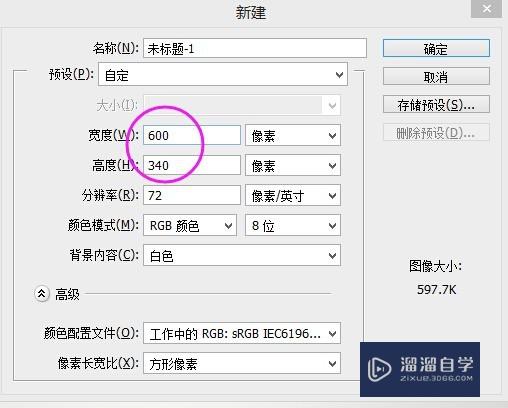
第2步
文件-置入-选择拼的图片。图片可缩小,留意空白的地方可以再加图
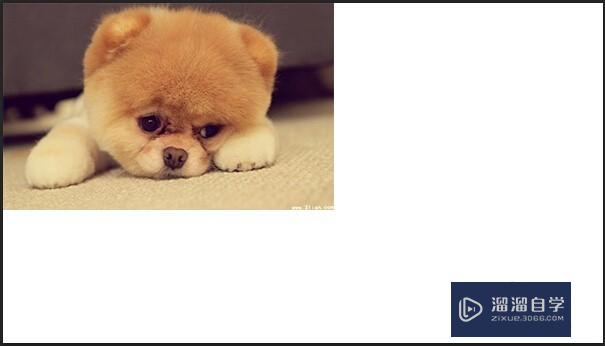
第3步
接下来继续置入。下图提示。大小可随意改变的哟。按回车确定。
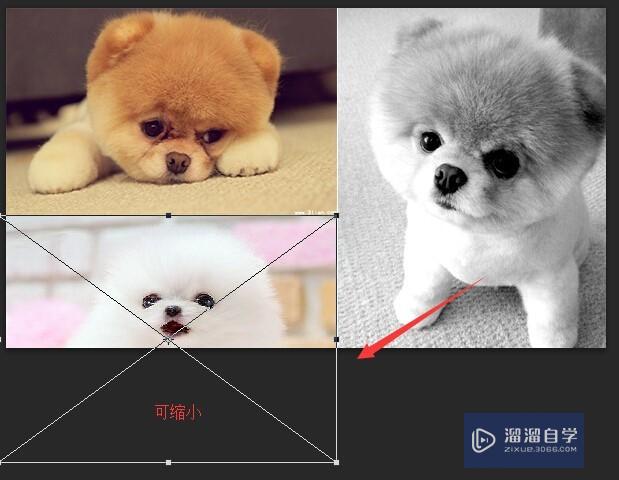
第4步
来吧。看下我们拼出来的效果。是不是萌萌哒。
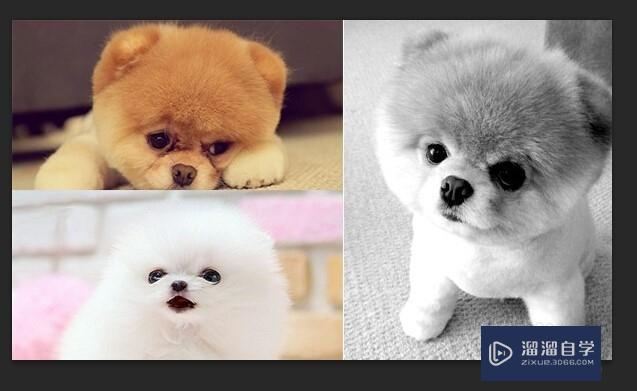
第5步
如果觉得不满意再调下。然后加上自己喜欢的文字。完成。

注意/提示
好啦,本次小溜为大家分享的“用PS怎么把几张图片拼在一起?”就到这里啦,希望能帮助大家更好的掌握软件的使用。本站还有相关的学习课程,需要的朋友快点击查看>>>
相关文章
距结束 04 天 00 : 33 : 59
距结束 01 天 12 : 33 : 59
首页








